Heretic + Hexen Erişilebilirlik Kılavuzu
Tarafından: id Software

İyileştirilen özellikler ve eklenen içeriğin yanı sıra Heretic + Hexen, güncellenmiş erişilebilirlikle ilgili ve oyun deneyimini iyileştiren eklentileri de içerir. Bu özellikler, Accessibility Menu (Erişilebilirlik Menüsü) ile birlikte var olan seçeneklere getirilen eklentileri de kapsamaktadır.
Erişilebilirlik Seçenekleri Bildirimi
Oyuna başlattıktan sonra Accessibility Options (Erişilebilirlik Seçenekleri) bildirimi karşınıza çıkacaktır. Heretic + Hexen, menülerin okunabilirliğini artırmak, çok oyunculu modda sesli veya yazılı sohbeti kolaylaştırmak ve bazı ekran efektlerini etkinleştirmek veya devre dışı bırakmak için çeşitli erişilebilirlik ayarlarına ve daha pek çoğuna sahiptir.
Bu ilk menü, tüm ayarları devre dışı bırakmayı veya erişilebilirlik ayarlarını özelleştirmeyi seçmenizi sağlar. “Customize Accessibility Settings” (Erişilebilirlik Ayarlarını Özelleştir) seçeneğini seçerseniz tüm erişilebilirlik seçenekleri varsayılan olarak en erişilebilir sürüme ayarlanır. “Disable all Settings” (Tüm Ayarları Devre Dışı Bırak) seçeneğini seçtiğinizde bu oyun için güncelleme öncesindeki standart varsayılan ayarlar kullanılır (ör. klasik metin ayarları, ek sohbet işlevi yok ve tüm ekran parlaması efektlerinin gösterilmesine izin verilir). “Customize Accessibility Settings” (Erişilebilirlik Ayarlarını Özelleştir) seçeneğini seçtikten sonra bu ayarların herhangi birini istediğiniz zaman manuel olarak değiştirebilirsiniz.
Mevcut seçenekleri gözden geçirerek tercihlerinize göre özelleştirildiklerinden emin olun. Bu seçeneklere kurulumlarının ardından menüye girip önce Options'ı (Seçenekler) seçeneğini, sonra Accessibility'yi (Erişilebilirlik) seçerek ulaşabilir ve onları ayarlayabilirsiniz.
Erişilebilirlik Seçenekleri
Oyunu ilk kez başlattığınızda Customize Accessibility Settings (Erişilebilirlik Ayarlarını Özelleştir) seçeneğini seçerseniz bu menü görüntülenir. Ayrıca Options (Seçenekler) menüsünden Accessibility (Erişilebilirlik) seçeneğini seçerek bu ayarlardan herhangi birini değiştirebilirsiniz.
- High Contrast Text (Yüksek Kontrastlı Metin) - Yüksek kontrastlı metni etkinleştirin veya devre dışı bırakın. Etkinleştirildiğinde yüksek kontrastlı metin menüdeki metnin arka planını düz siyah bir arka planla değiştirir. Bu, ilk menüde erişilebilirlik ayarlarını özelleştirmeyi seçtiğinizde etkinleştirilir.
(Yüksek Kontrast AÇIK)
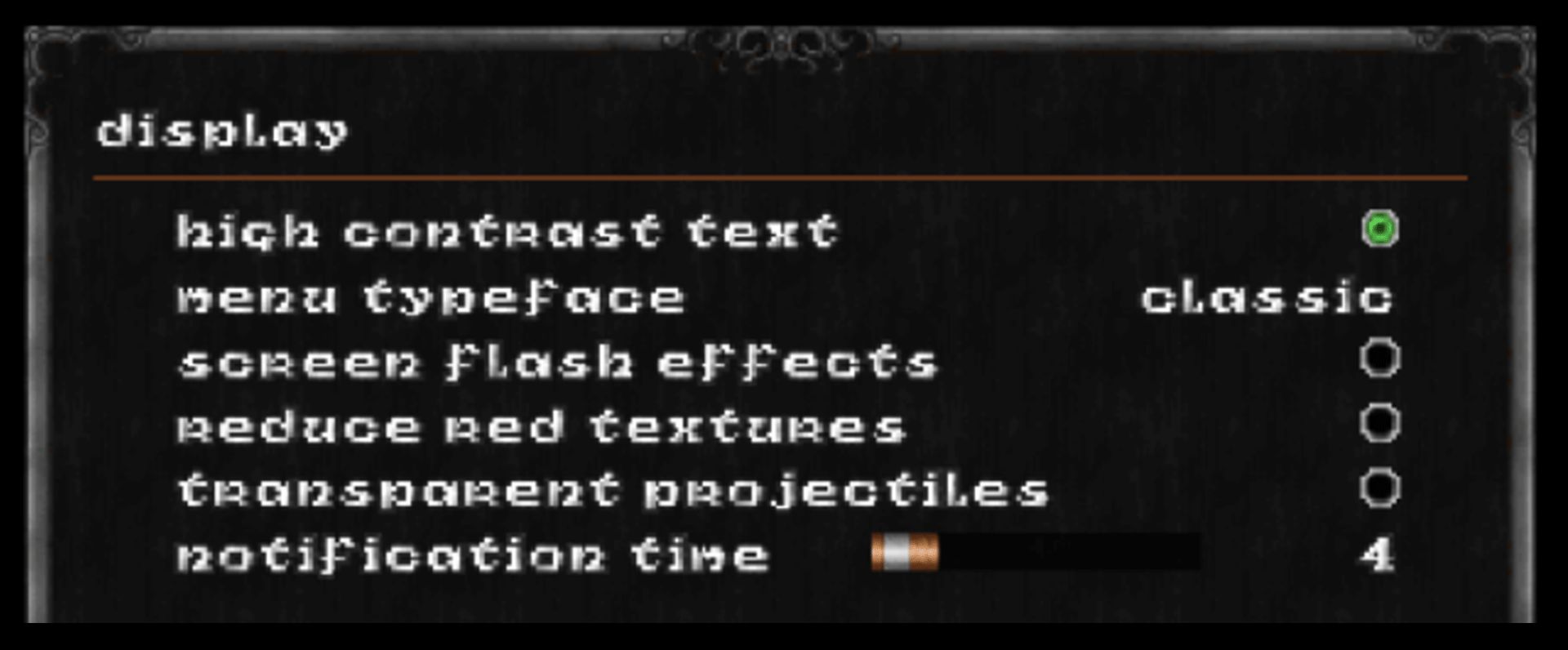
(Klasik Yazı Tipi)
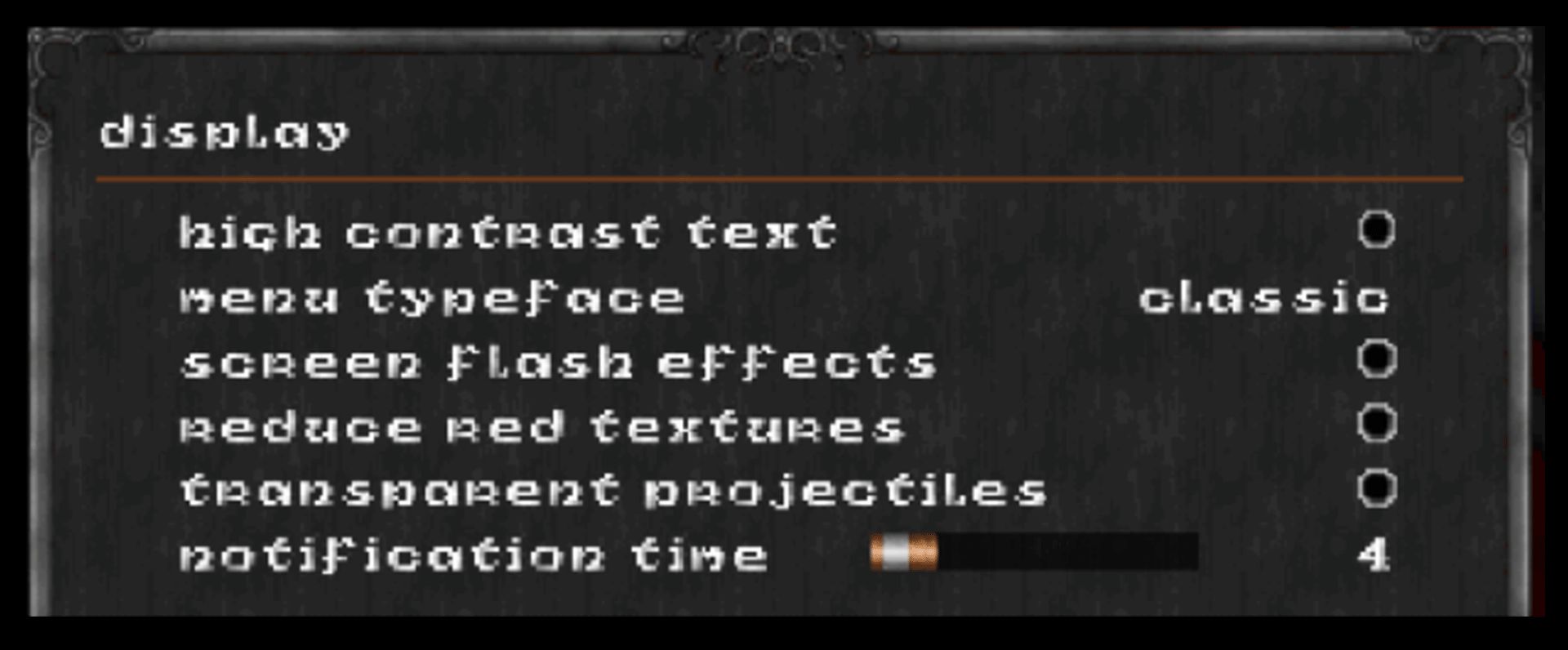
- Menu Typeface (Menü Yazı Tipi) - Modern ve Klasik menü yazı tipi arasında seçim yapınız. Modern yazı tipi; daha az biçimlendirilmiş büyük bir yazı tipi kullanır, büyük ve küçük harflerin karışık bir şekilde kullanıldığı sunumlarda ve okunması kolay bir renk paletiyle tercih edilir. Klasik menü yazı tipi; oyunun orijinal pikselli yazı tipidir. İlk menüde erişilebilirlik ayarlarını özelleştirmeyi seçtiğinizde bu seçenek Modern olarak ayarlanır.
- Screen Flash Effects (Tam Ekran Efektleri) - Etkinleştirildiğinde (seçildiğinde) ekran parlaması efektlerinin tamamı görüntülenir. Devre dışı bırakıldığında (seçilmediğinde) oyundaki ekran parlaması efektlerinin çoğu görüntülenmez. Bu, ekranın bir anlığına renk değiştirmesine neden olan efektlerin devre dışı bırakılmasını da içerir. İlk başlatma menüsünde erişilebilirlik ayarlarını özelleştirmeyi seçtiğinizde ekran parlaması efektleri devre dışı bırakılır (seçilmez ve dolayısıyla görüntülenmez).
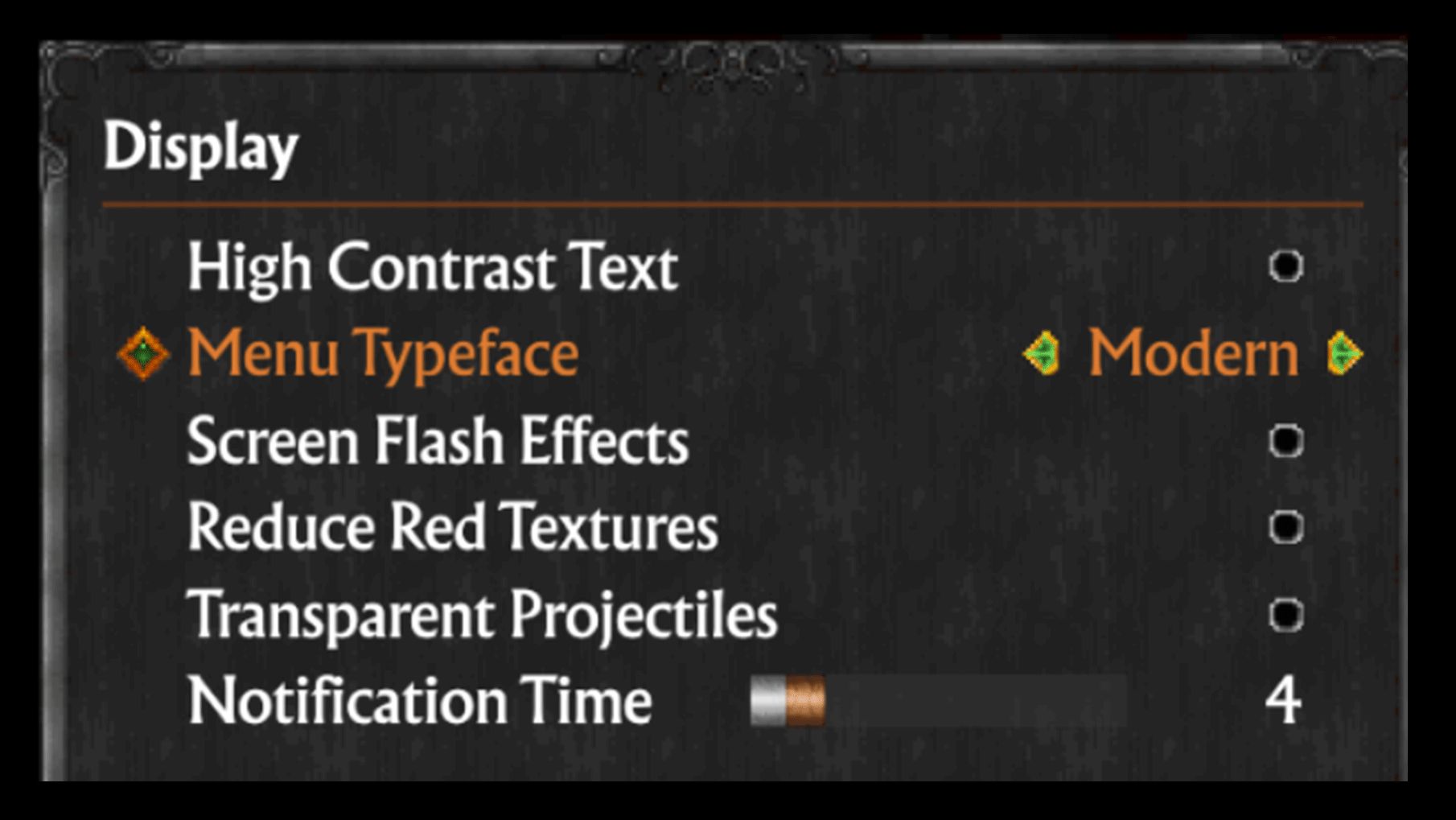
- Reduce Red Textures - Bu ayar etkinleştirildiğinde ekran üzerindeki yoğun kırmızı renklerin miktarını azaltmak için düz kırmızı dokuları yeniden renklendirir. Bu ayar, ilk menüdeki erişilebilirlik ayarlarını özelleştir seçeneği seçildiğinde etkinleştirilir (ve böylece kırmızı dokular yeniden renklendirilir).
- Transparent Projectiles - Bu ayar etkinleştirildiğinde belirli oyuncu silahlarının mermilerini kısmen şeffaf hâle getirerek düşmanlara yakın mesafeden saldırırken ekran efektlerinin yoğunluğunu azaltır. Bu ayar, ilk başlatma menüsünde erişilebilirlik ayarlarını özelleştirmeyi seçtiğinizde etkinleştirilir (ve böylece belirli mermiler şeffaf hâle gelir).
- Notification Time (Bildirim Süresi) - Ekranın üst kısmındaki bildirim mesajlarının görüntülenme süresini değiştirin (0 ila 20 saniye arasında). Varsayılan değer 4 saniyedir.
- Read Chat Out Loud (Sohbeti Sesli Oku) - Bu tercihi etkinleştirmek gelen çok oyunculu metin sohbetini sentezlenmiş bir sese dönüştürür. Bu, ilk başlatma menüsünde erişilebilirlik ayarlarını özelleştirmeyi seçtiğinizde etkinleştirilir.
- Transcribe Voice Chat (Sesli Sohbeti Yazıya Dönüştür) - Bu tercihi etkinleştirmek gelen sesli sohbetleri çok oyunculu sohbet penceresinde metne dönüştürür. Bu, ilk başlatma menüsünde erişilebilirlik ayarlarını özelleştirmeyi seçtiğinizde etkinleştirilir.
- Speak for Me in Voice Chat (Sesli Sohbette Yerime Konuş) - Bu seçeneği etkinleştirmek giden çok oyunculu metin sohbetini sesli sohbette diğer oyuncuların duyabileceği sentezlenmiş bir sese dönüştürmeyi sağlar. Etkinleştirildiğinde ses adlı ek bir kanal sohbette kullanılabilir hâle gelir. Mesaj gönderildiğinde bu, sentezlenmiş bir sesle sesli sohbet üzerinden oyunculara iletilir. Bu özellik, ilk başlatma menüsünde erişilebilirlik ayarlarını özelleştirmeyi seçtiğinizde etkinleştirilir.
- Chat Message Time (Sohbet Mesajı Süresi) - Yeni bir mesaj gönderildiğinde sohbet penceresinin görüntülenme süresini ayarlayın (0 ila 20 saniye arasında). Varsayılan değer 3 saniyedir.
Girdi Seçenekleri
- Controller Bindings (Oyun Kumandası Kontrolleri) - Oyun kumandası için mevcut kontrolleri gösterir. Hareket, eylemler, silahlar, envanter, automap ve çok oyunculu oyun (sohbet ve bas-konuş dâhil) için kontroller başka girdilere yeniden atanabilir.
- Mouse and Keyboard Bindings (Fare ve Klavye Kontrolleri) - Fare ve klavye için mevcut tuş atamalarını gösterir. Hareket, eylemler, silahlar, envanter, automap ve çok oyunculu oyun (sohbet ve bas-konuş dâhil) için kontroller başka girdilere yeniden atanabilir. Varsayılan hareket, WASD, ESDF ve Özel arasında değiştirilebilir.
- Enable Vertical Look - Yukarı ve aşağı bakmayı etkinleştir. Devre dışı bırakıldığında dikey nişan alma otomatik olarak gerçekleştirilir. Varsayılan ayar etkindir.
- Controller Button prompts (Oyun Kumandası Düğme yönlendirmeleri) - Oyun kumandası düğme yönlendirmeleri için görüntülenen sembollerin türünü değiştirir. Otomatik olarak ayarlanabilir veya çeşitli türlerdeki düğme yönlendirme harfleri veya sembolleri arasında geçiş yapılabilir.
- Controller Vibration and Vibration Intensity (Oyun Kumandası Titreşimi ve Titreşim Yoğunluğu) - Ayarları bir düğmeyle etkinleştirin veya titreşim yoğunluğunu yoğunluk kaydırıcı ile ayarlayın.
- Invert Look - Serbest bakış etkinleştirildiğinde bakarken yukarı ve aşağı ters yönde hareket eder.
- Controller Horizontal and Vertical Sensitivity - Oyun kumandasının yatay ve dikey hassasiyetini ayrı ayrı ayarlayın.
- First Controller (Birincil Oyun Kumandası) - Sisteme bağlı ilk oyun kumandasının hangi oyuncuyu kontrol edeceğini değiştirin. Oyuncu 2 olarak ayarlandığında klavye ve fare birinci oyuncu için kullanılabilir. Varsayılan ayar oyuncu 1'dir.
- Swap Sticks - Etkinleştirildiğinde sol çubuk bakış yönünü kontrol ederken sağ çubuk hareketi kontrol eder. Varsayılan ayar devre dışıdır.
- Advanced Controller Options - Oyun kumandası için yumuşatma ve hızlandırmayı etkinleştirin veya devre dışı bırakın. En yüksek dönüş hızlandırmasını, sol çubuk ölü bölgesini ve sağ çubuk ölü bölgesini ayarlayın.
- Mouse Smoothing (Fare Yumuşatma) - Fare yumuşatmasını ayarlayın (kapalı, 2x, 3x veya 4x). Etkinleştirildiğinde fare hareketi yumuşar ancak hareketin duyarlılığı azalır. Varsayılan ayar kapalıdır.
- Mouse Invert Look - Serbest bakış etkinleştirildiğinde bakarken yukarı ve aşağı doğru ters çevirin. Varsayılan ayar devre dışıdır.
- Mouse Horizontal and Vertical Sensitivity - Farenin yatay ve dikey hassasiyetini ayrı ayrı ayarlayın.
- Mouse Move Sensitivity - Bombardıman ile ilişkilendirilmiş bir tuşa basılı tuttuğunuzda fare ile bombalama yaparken fare hassasiyetini kontrol eder. Varsayılan değer 50'dir.
Oynanış
- Auto Load on Death - Etkinleştirildiğinde ölüm durumunda oyun sınırlı ekipmanla haritayı yeniden başlatmak yerine en son kaydedilen oyunu otomatik olarak yükleyecektir.
- Always Run - Hareket ederken varsayılan olarak koşmayı etkinleştir veya devre dışı bırak.
- Unlock All Cheats - Etkinleştirildiğinde hile menüsü hileleri açmak için hile girmenizi gerektirmez. Varsayılan ayar devre dışıdır.
- Hexen Cutscenes - Hexen giriş ve ara sahnelerini etkinleştirin.
- Crosshair Adjustments (Nişangâh Ayarlamaları) - Aşağıdaki seçenekler aracılığıyla stili değiştirin: boyut (%50 ila %400), alfa (şeffaflığı etkiler), siyah dış hat kenarlığı, merkez noktası, renk tonu (rengi seçin), doygunluk (gri tonlamadan dolgu rengine) ve parlaklık (düşük değerler daha siyah, yüksek değerler daha beyazdır).
- Auto Aim Crosshair Adjustments (Otomatik Nişan Alma Nişangâh Ayarlamaları) - Otomatik nişan alma nişangâhı için boyut, renk tonu, doygunluk ve parlaklık ayarlamaları.
Çok Oyunculu
Platformlar Arası Oyun, VOIP, Mikrofon, bas-konuş ve ağ durumu ayarlarını etkinleştirin veya devre dışı bırakın.
- Splitscreen direction (Bölünmüş Ekran yönü) - Yatay veya Dikey Bölünmüş Ekran olarak ayarlayın.
Ses
Tercih ettiğiniz oyun müziği ayarlarını seçin. Bazı ayarlar, müzik parçalarının sırasını veya yeniden doğduğunuzda müziğin de yeniden başlamasını etkiler.
- Adjust Volume ana ses, ses (oyun ses efektleri), müzik ve konuşma ses seviyelerini ayarlayın.
- 3D Audio - Etkinleştirildiğinde dünyadaki sesleri çalarken orijinal stereo ses mikseri yerine 3D ses mekânsallaştırma kullanır. Varsayılan ayar devre dışıdır.
- Pitch Shift Sounds (Ses Tonu Değişimi) - Sesler için ton değişimini etkinleştirin veya devre dışı bırakın.
Görüntü
Video ayarlarını, çözünürlük ölçeğini, geniş ekranı, HUD En Boy Oranını ve güvenli bölgeyi ayarlayın.
- Field of View (Görüş Alanı) - Görüş alanını 50 ila 120 arasında ayarlayın. Varsayılan değer 74'tür.
- View Bobbing (Görüntü Hareketi) - Kamera görüntü hareketini %0 ila %100 arasında ayarlayın. Varsayılan değer %75'tir.
- Full Screen HUD - Ekranın alt kısmının bir bölümünü kaplayan dekoratif HUD ögelerini etkinleştirin veya devre dışı bırakın.
- Extra Lighting (Ek Aydınlatma) - Seviyeye ek aydınlatma ekleyerek oyunu aydınlatır (0 ila %100). Karanlık alanların aydınlatma efektlerini azaltabilir. Varsayılan değer %0'dır.
- Brightness (Parlaklık) - Oyun parlaklığını %0 ila %100 arasında ayarlayın. Varsayılan değer %40'tır.
- Extra Lighting (Ek Aydınlatma) - Haritaların ışık seviyesini ayarlayın. Oyunun karanlık alanlarında görünürlüğü geliştirmek için %0'dan (Ek Aydınlatma yok) %100'e kadar yükseltin ve görüş mesafesini artırın.
- Item Descriptions (Öge Açıklamaları) - Envanter ögelerini seçerken ekranda isimlerin ve açıklamaların gösterilmesini etkinleştirin veya devre dışı bırakın. Varsayılan ayar geçerlidir.
- HUD Input Hints (HUD Girdi İpuçları) - HUD üzerinde belirli eylemler için girdi ipuçlarını gösterin veya gizleyin.
- Crossfade - Yeni seviyeleri yüklerken sesler arası geçişi etkinleştir veya devre dışı bırak. Varsayılan ayar etkindir.
- Automap Settings - İşaretçileri gösterin veya gizleyin, işaretçi boyutlarını ayarlayın ve Automap için çizgi kalınlığını ayarlayın.
Üzgünüz, bu içeriğe erişimin yok. Lütfen şunu oku: Gizlilik Politikası







